
みなさんTwitterライフ楽しんでますか??
僕はブログの宣伝用にアカウントを作ったはずなのに、現在ではTwitterで色んな方とお話するのが楽しすぎて、ブログ書く時間よりも、Twitter見ている時間のほうが多いぐらいです。笑
で、Twitterで共通のお友達が増えてくると、複数人でTLで話をする機会も増えてきますが、その際に困るのがリツイートとお気に入りの通知。
人数が増えるほど通知も増えて、しかも間にリプが挟まってたりするので、肝心の会話を聞き逃してしまったり…
ということで今回は、リツイートとお気に入りの通知は要らないという方のために、非表示設定の方法をご紹介します。
パソコンとiPhone公式アプリでの設定方法を書いておきますが、どちらも簡単ですのでご安心ください。
パソコンでの設定方法
まずはメニューから「通知」を選び、次に「設定」をクリックします。(画像はクリックで拡大します)
ぶっちゃけこの通知に気付くまでにけっこう時間かかりました…
分かりにくすぎんだろ!!
あとは左側のサイドバーから「Web通知」を選び、チェックを外してあげればOKです。
その他の設定も大体左のサイドバーから選ぶことで設定できます。
あの小さい「設定」ボタンに気付くかどうかの勝負でした…
これで終わりなので作業としては簡単何ですが、これはあくまでパソコンでTwitterをやる時の設定であって、このままだとiPhoneアプリでの通知は今まで通りです。
なので、今度はアプリでも設定を変更する必要があります。
(パソコンで設定したのに、iPhoneで通知が表示されて、死ぬほど驚いたのは何を隠そうこの僕ですw)
iPhone公式アプリの設定
まず通知画面に切り替えたら、右上の歯車マークをクリック、
次に「通知」を押して…
次に「プッシュ通知」を選択。
リツイートといいねをオフにすれば完了です。
その他の設定も大体このあたりから出来るようになっています。
アイコンバッチの通知数を表示させない設定
ホーム画面のTwitterアイコンバッチに通知数が表示されますが、僕と同じでTwitterが好き過ぎて、通知が来てるのが分かったらすぐにアプリを開いちゃうという方は、この数字を非表示にすることもできます。
iPhoneの「設定」をクリックして、「通知」を選択。
「Appアイコンバッチ表示」をオフにすると、数字が非表示になります。
また、徹底的にやるという方は、その下の「ロック画面に表示」もオフにすると、ロック画面の通知も非表示にできます。
非表示にして1日使ってみた感想
まず当たり前ですが、リツイートとお気に入りの通知が出ないので、通知数自体が少なくなって、Twitterをつい開いてしまう回数が減りました。
それまでは開いてみたら、お気に入りされていただけで、ガックリすることもありましたので(>_<)
また、iPhoneのセンター画面のアイコンバッチの通知数を非表示にしたことで、数字がポップアップされていると、ついつい開いてしまっていた自分を抑えることにも成功してます。笑
ひとつだけ問題があるとすれば、自分のツイートをリツイートやお気に入りされても通知されないので、渾身のツイートがスルーされていると勘違いして、寂しい気持ちになってしまうことでしょうか…
まぁ僕はTLを見返して、リツイートやお気に入りされていないかちゃんと目視でチェックしますけどね!笑
まとめ
やたらと中毒性があるTwitterですので、時間管理のためにもムダな通知は非表示にして、スタイリッシュに使っていきたいものです。
それではまた!!


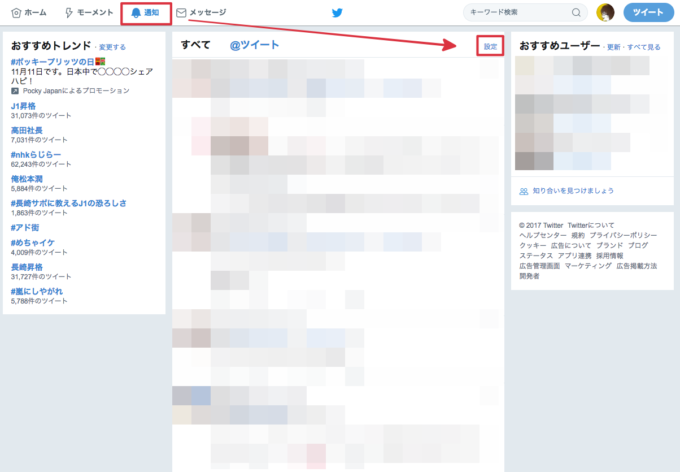
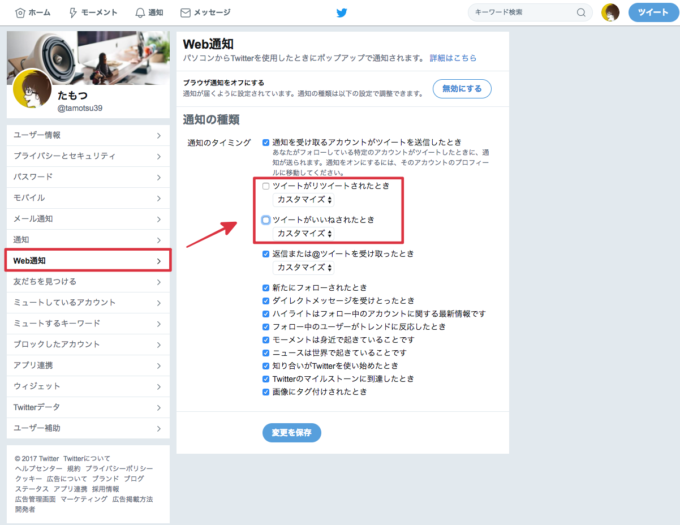
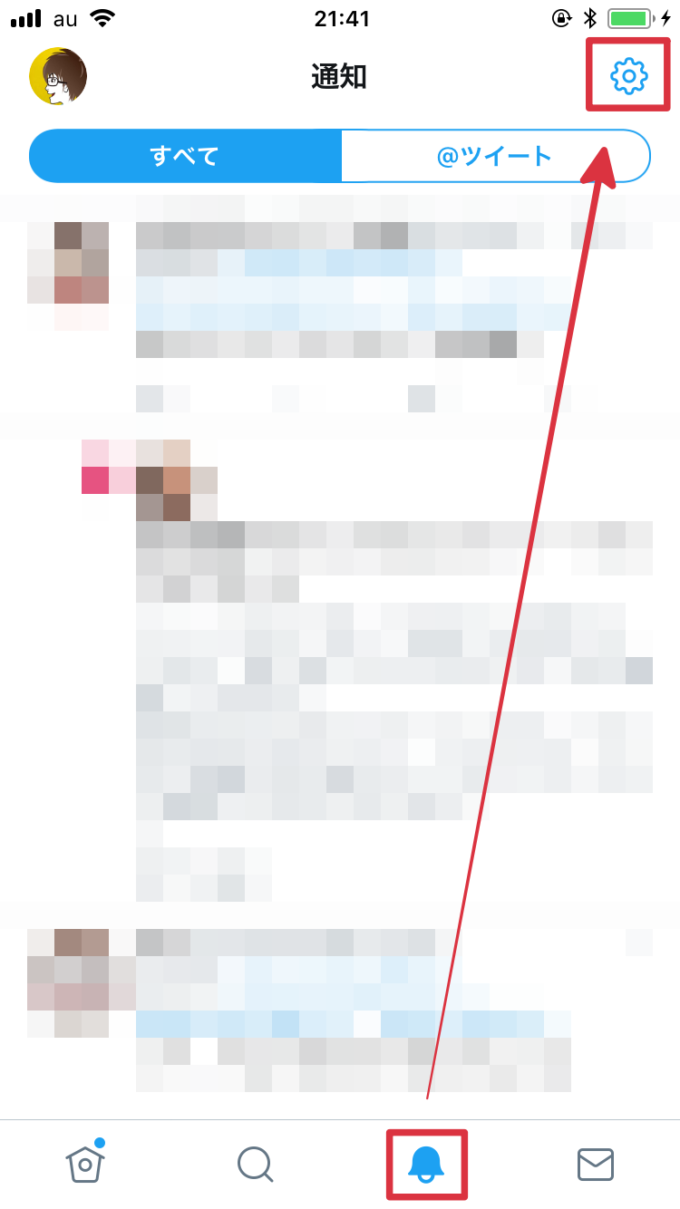
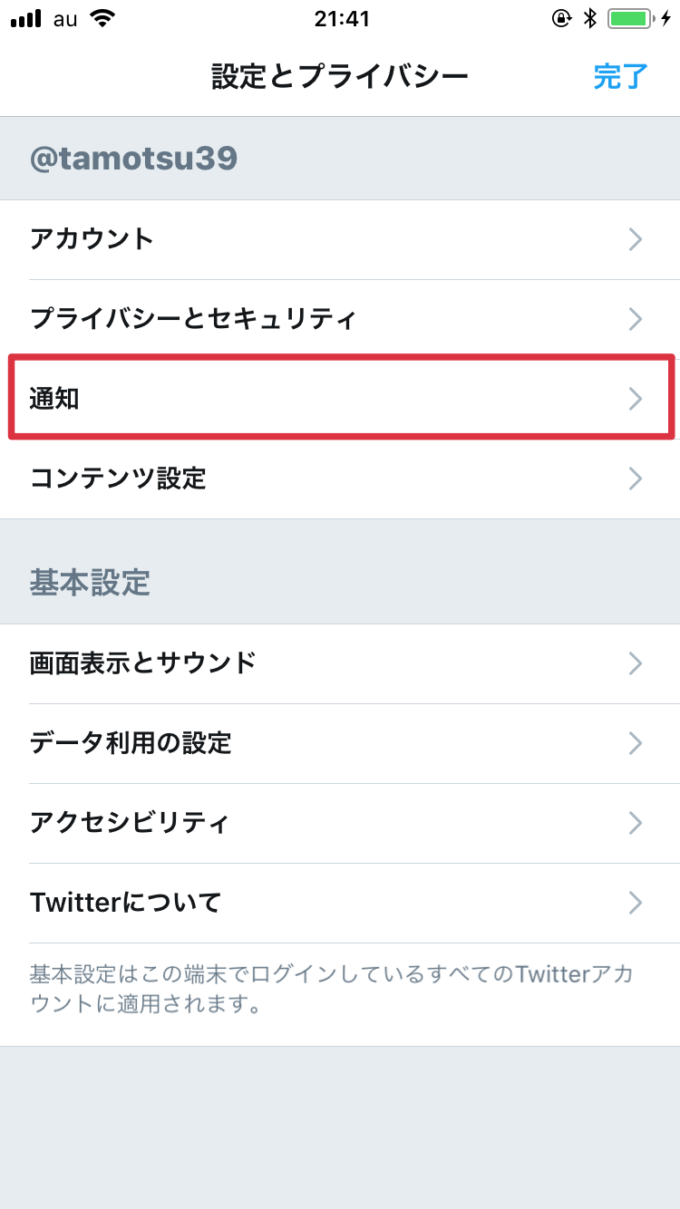
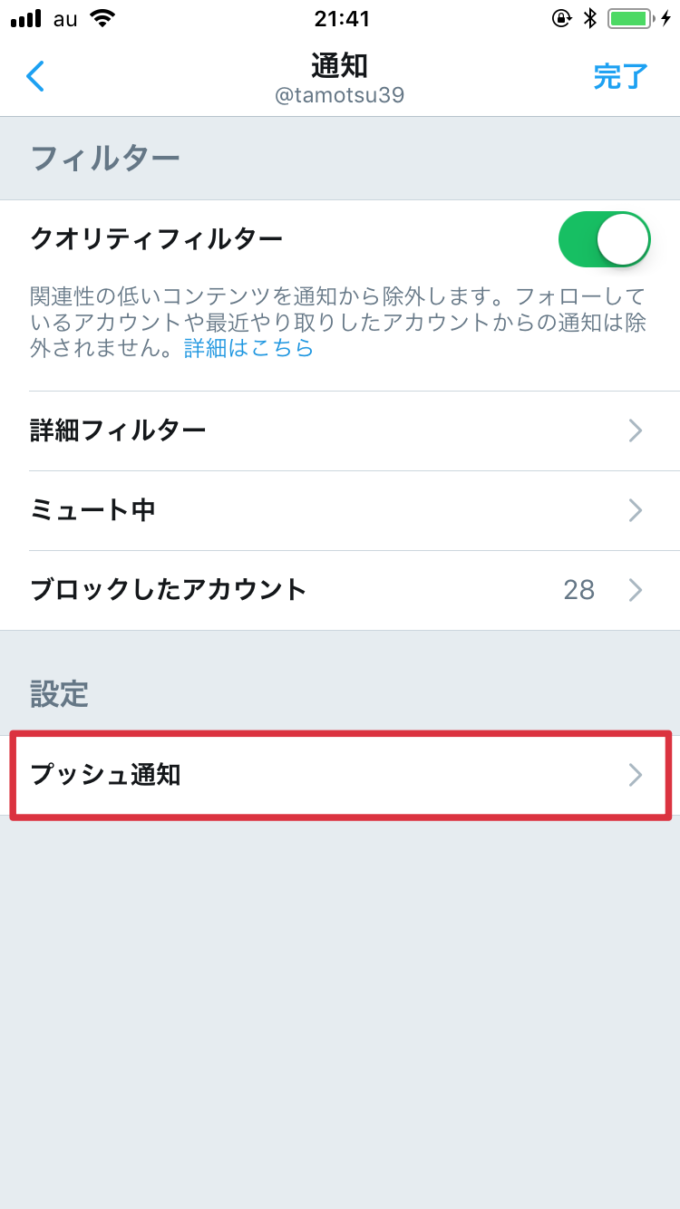
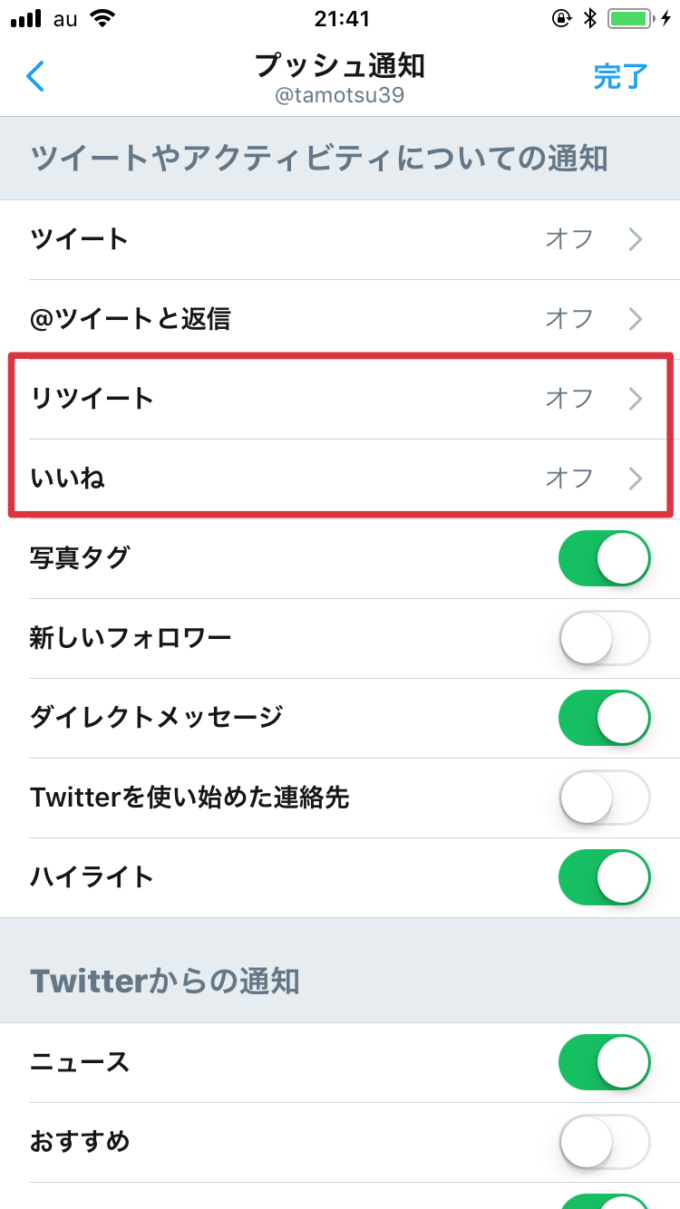
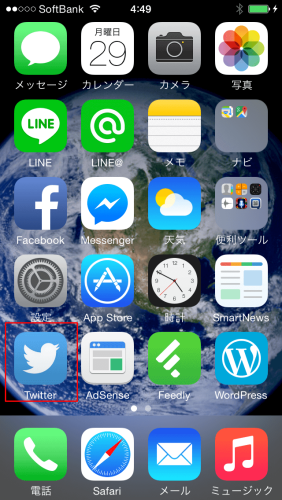
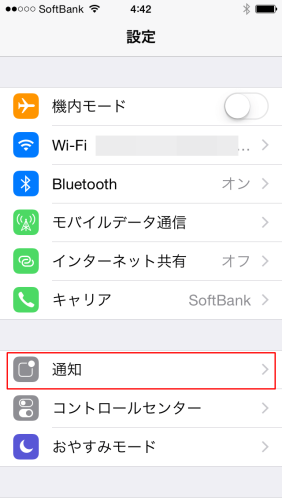
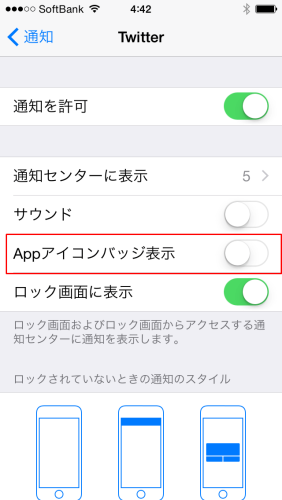


コメント